引言
事情的起因是寒假在家想用安卓手机播放电脑上的视频,因为之前在win7上搞过这个,所以上网搜了几篇win10开smb服务以及开局域网共享的教程就开始操作。结果按照教程操作完成之后,我发现安卓手机使用ES文件浏览器或者XPlore并不能搜索到电脑,一开始还以为是软件问题,换了几个版本还是不行,于是上网搜索资料,并没有发现什么有用的东西,最后自己摸索了一阵子,发现在win10上还需要一个步骤来确保自己的电脑可以被连接,就是为自己连接的网络配置防火墙和安全设置,即关闭windows Defender。总的步骤如下:
步骤
- 开启windows10的smb服务:控制面板-程序-启动或关闭windows功能,找到SMB,开启,此处需要重启
- 设置无需密码登录(方便起见,否则在手机上需要输入用户名和密码):控制面板-网络和 Internet-网络和共享中心,在右侧找到更改高级共享设置,首先需要开启当前网络配置的网络发现和文件夹共享功能,如图1所示:
其次修改所有网络配置中的“密码保护的共享”项,关闭密码保护共享,如图2所示:
- 更改文件夹共享选项:右键文件夹选择属性,在弹出来的界面上点击共享选项卡,选择“网络文件与文件夹共享”选项,点击共享按钮,如图3所示:
然后在如图4所示的界面上的下拉菜单中选择Everyone,并点击添加用户,最终的结果是下面的框中有Everyone用户,如图5所示。
- 一般的教程可能到此为止,但仅仅这样做并不能在安卓手机上搜索到该电脑,因为默认的防火墙没有关闭,所以需要在Windows Defender中关闭该网络的防火墙。首先右键右下角托盘栏中的wifi图标,选择“打开网络和Internet设置”,再选择更改连接属性,然后选择配置防火墙和安全设置,在弹出的界面中将当前使用中的网络防火墙关闭即可。具体步骤如图6-8所示:
- 此时安卓手机就可以搜索到该电脑,并访问该电脑共享的文件夹了。















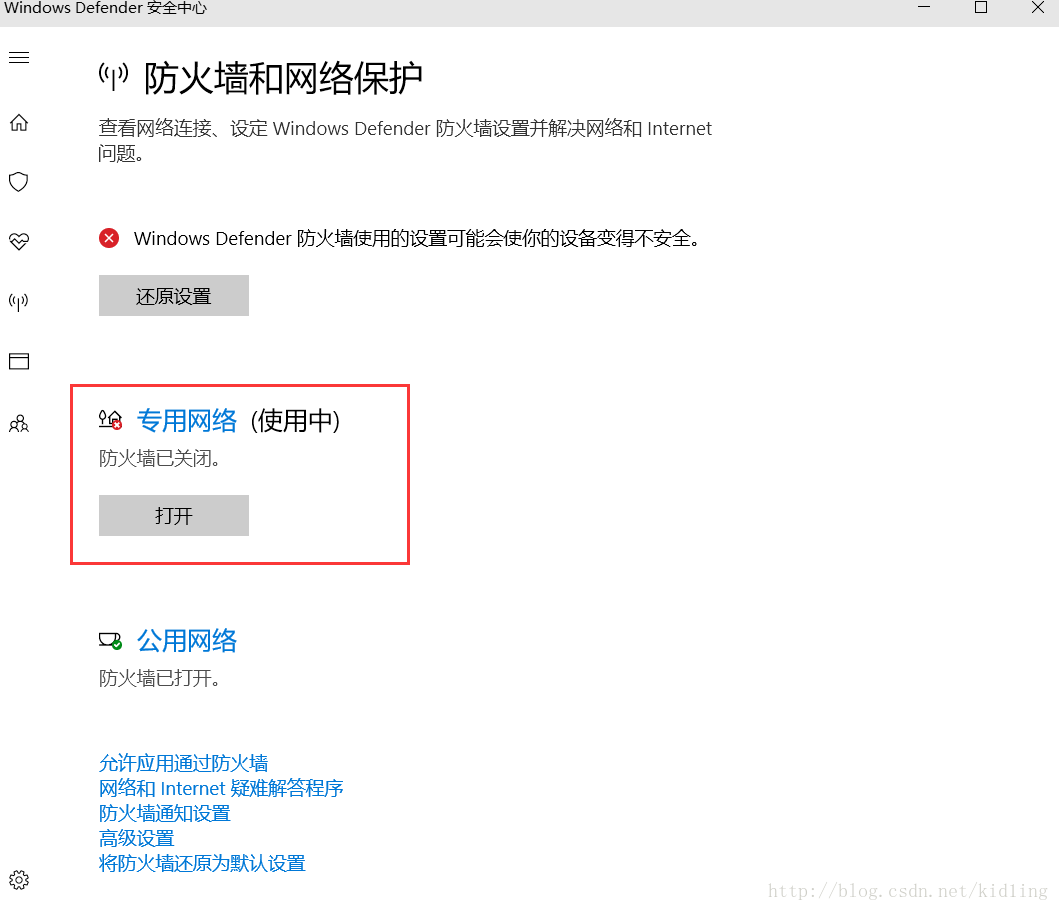














 2463
2463

 被折叠的 条评论
为什么被折叠?
被折叠的 条评论
为什么被折叠?








